在 Mac 上裁剪 PDF 文檔的頁面
UPDF 讓您可以單獨或整個裁剪 PDF 頁面。它使您可以完全控制裁剪,無論您想要裁剪單個頁面還是整個文件。
點擊左側工具列上的「裁剪頁面」圖示即可啟動其功能。然後您可以透過拖曳紫色虛線框來調整裁切區域。點擊紫色的“裁剪”按鈕以套用裁剪。
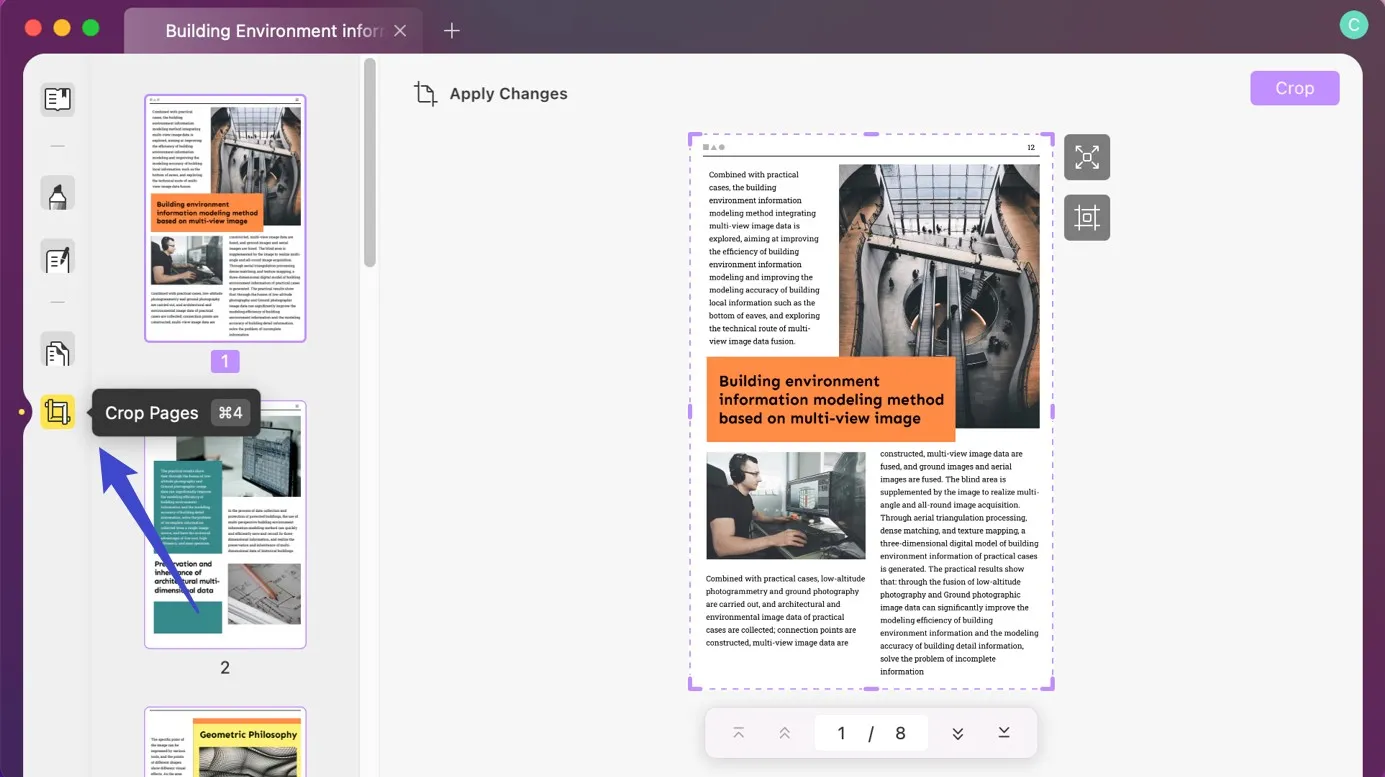
裁剪範圍
有一個“選項”圖標,可讓您手動控制/設定頁邊距和裁剪頁面尺寸。
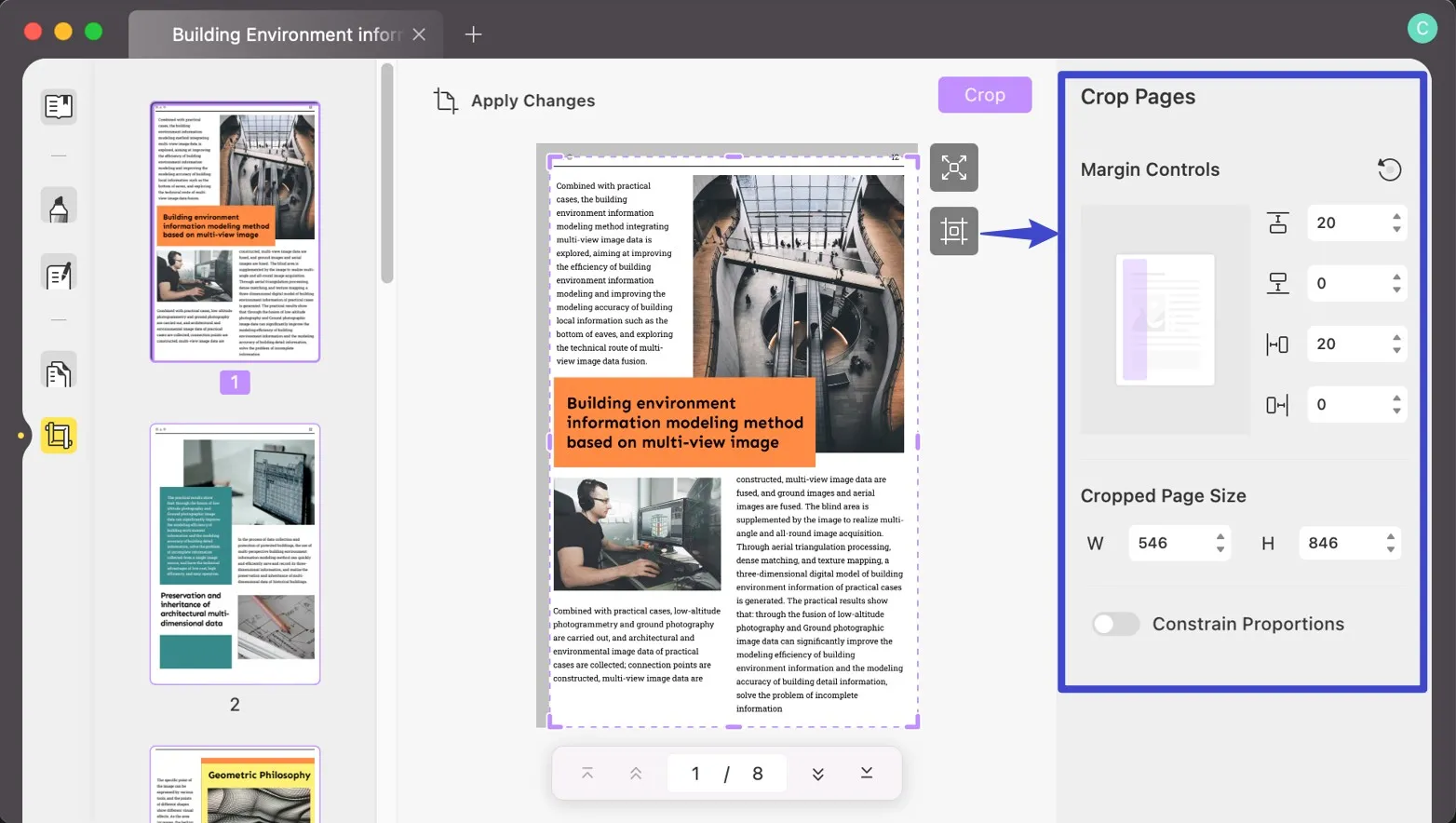
在“選項”中,您將找到以下屬性:
- 邊距控制:您可以透過輸入數字尺寸來手動控制「頂部」、「底部」、「左」和「右」裁剪邊距。
- 裁切頁面尺寸:與控制頁邊距相同,您也可以設定裁切頁面的寬度和高度。
- 約束比例:您也可以約束 PDF 檔案的比例和邊距。
應用變更
如果您只想裁剪目前頁面,請點擊右上角的「裁剪」按鈕。
如果您想要對所選頁面進行類似的更改,啟用「應用變更」功能將允許您將目前變更套用到自訂頁面範圍。您也可以在此功能中設定自訂頁面範圍:
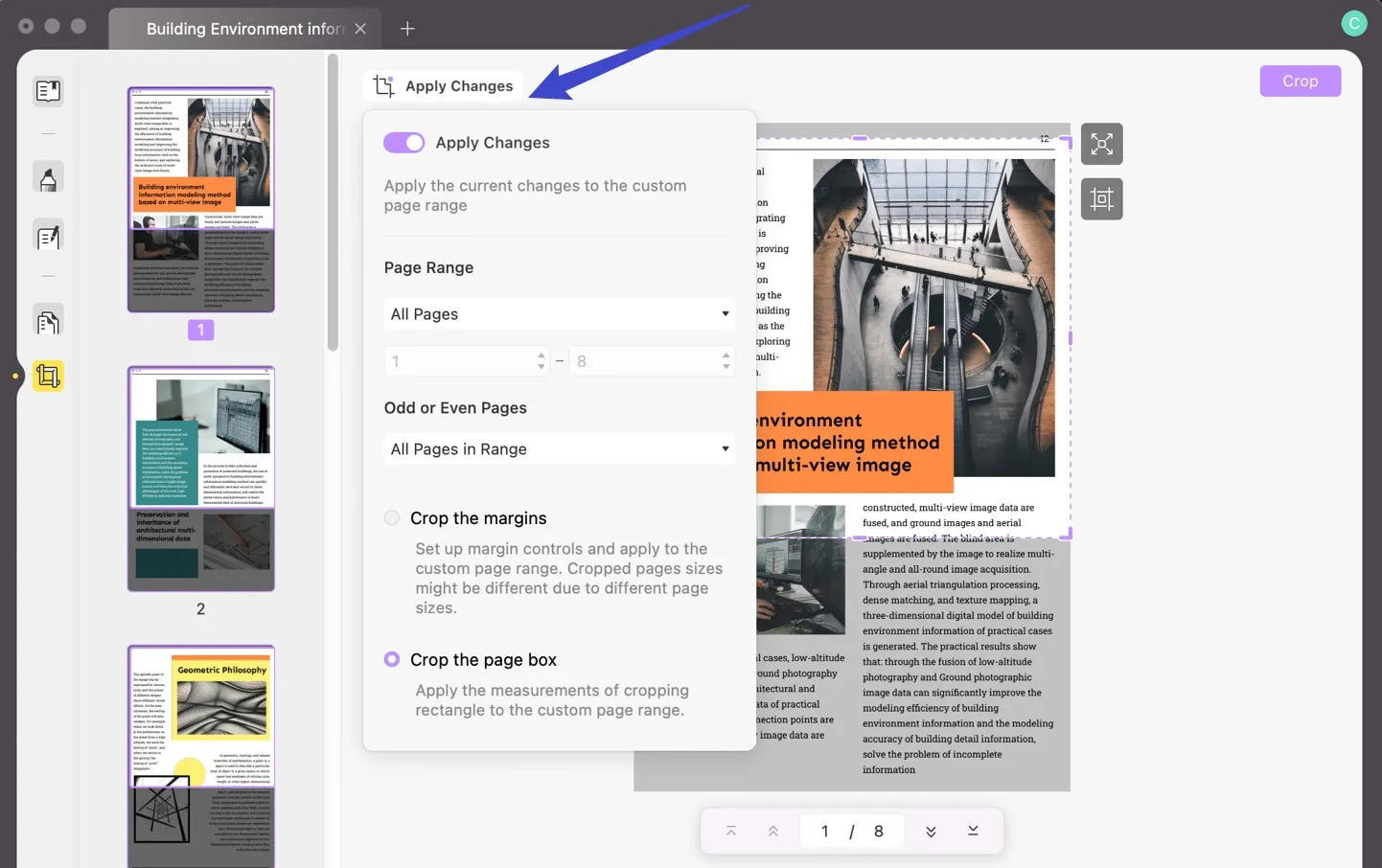
- 頁面範圍:您可以裁切所需的頁面,包括所有頁面、縱向頁面、橫向頁面或自訂頁面。
- 奇數頁或偶數頁:您也可以選擇偶數頁碼和奇數頁碼的頁面範圍。
- 裁剪邊距:啟用「裁剪邊距」功能可讓您控制自訂頁面的邊距,因為不同的 PDF 頁面尺寸,裁剪後的頁面尺寸可能會有所不同。
- 裁切頁面框:此功能可讓您將矩形裁切的測量套用到自訂頁面範圍。
恢復更改
您可以透過點擊頁面右上角的「恢復變更」來恢復變更。它將恢復您在裁剪時所做的所有更改。
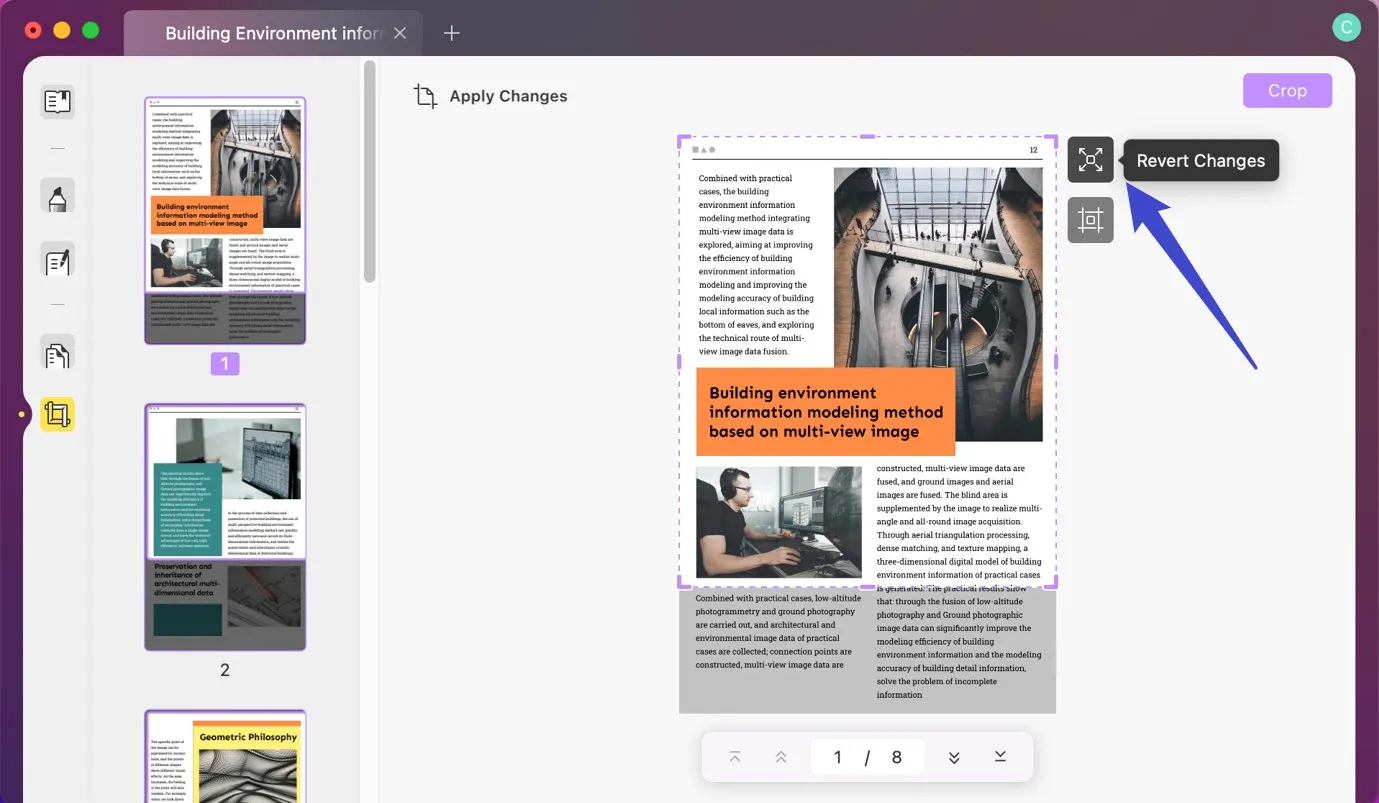
Windows • macOS • iOS • Android 100% 安全性
 UPDF
UPDF
 Windows
Windows Mac
Mac iPhone/iPad
iPhone/iPad Android
Android UPDF AI 在線
UPDF AI 在線 UPDF 數位簽名
UPDF 數位簽名 PDF 閱讀器
PDF 閱讀器 PDF 文件註釋
PDF 文件註釋 PDF 編輯器
PDF 編輯器 PDF 格式轉換
PDF 格式轉換 建立 PDF
建立 PDF 壓縮 PDF
壓縮 PDF PDF 頁面管理
PDF 頁面管理 合併 PDF
合併 PDF 拆分 PDF
拆分 PDF 裁剪 PDF
裁剪 PDF 刪除頁面
刪除頁面 旋轉頁面
旋轉頁面 PDF 簽名
PDF 簽名 PDF 表單
PDF 表單 PDF 文件對比
PDF 文件對比 PDF 加密
PDF 加密 列印 PDF
列印 PDF 批量處理
批量處理 OCR
OCR UPDF Cloud
UPDF Cloud 關於 UPDF AI
關於 UPDF AI UPDF AI解決方案
UPDF AI解決方案  AI使用者指南
AI使用者指南 UPDF AI常見問題解答
UPDF AI常見問題解答 總結 PDF
總結 PDF 翻譯 PDF
翻譯 PDF 解釋 PDF
解釋 PDF 與 PDF 對話
與 PDF 對話 與圖像對話
與圖像對話 PDF 轉心智圖
PDF 轉心智圖 與 AI 聊天
與 AI 聊天 PDF 轉成 Word
PDF 轉成 Word PDF 轉成 Excel
PDF 轉成 Excel PDF 轉成 PPT
PDF 轉成 PPT 使用者指南
使用者指南 技術規格
技術規格 產品更新日誌
產品更新日誌 常見問題
常見問題 使用技巧
使用技巧 部落格
部落格 UPDF 評論
UPDF 評論 下載中心
下載中心 聯絡我們
聯絡我們